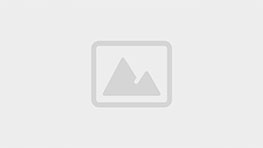Chiếm lĩnh tất cả các phân khúc từ giá rẻ, tầm trung đến cao cấp, Samsung hiện nay chính là một trong số ít thương hiệu có được thành công. Để sử dụng các dòng máy Samsung một cách tối ưu nhất, thì hãy tham khảo 4 thủ thuật hay trong bài viết này nhé!
1. Khóa màn hình không cần phím nguồn
Áp dụng cho các máy Samsung chạy Android 6.0 Marshmallow trở lên, hay các máy có màn hình cong.
Dùng phím home ảo
Cách này áp dụng cho các smartphone Samsung hỗ trợ phím home ảo (Android 6.0 Marshmallow) trở lên.
Các bạn vào phần Cài đặt > Hỗ trợ > Thao tác và tương tác > Tích bật Menu hỗ trợ. Trên màn hình sẽ hiện phím home ảo hình tròn.

Khi bấm vào phím ảo, sẽ xuất hiện menu gồm rất nhiều tùy chọn và phím tắt nhanh, trong đó có Khóa màn hình. Các bạn bấm vào Tắt là màn hình sẽ khóa và mỗi lần muốn khóa màn hình các bạn nhấn 2 thao tác, bấm vào phím ảo và chọn Khóa
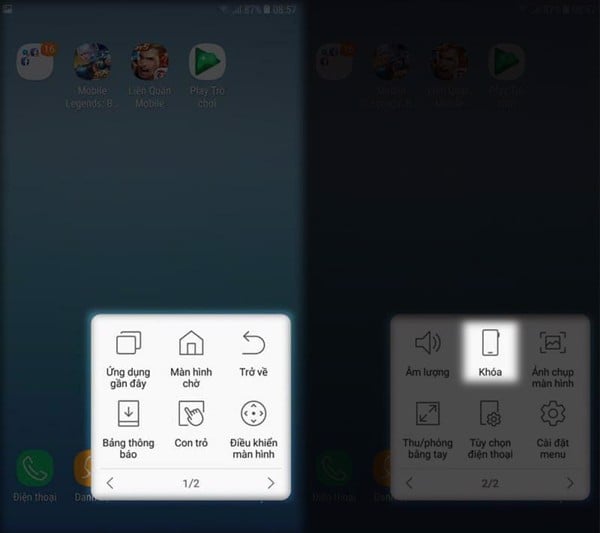
Tận dụng màn hình cong
Cách này giúp tận dụng tính năng trên các máy cao cấp có màn hình cong như Galaxy S7 Edge, S8, S8+ hay Note FE, Note 8…
Trước hết các bạn phải bật tính năng màn hình cạnh lên trong phần: Cài đặt > Màn hình > Bảng ở cạnh.
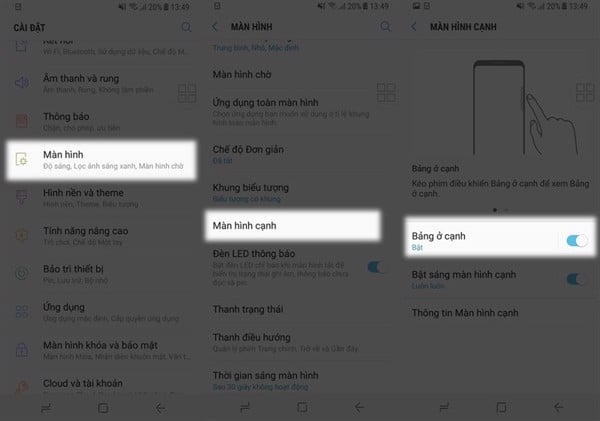
Khi vuốt màn hình cong ra, các bạn bấm vào icon Cài đặt > Tải về > Trên kho Galaxy App các bạn download tiện ích SoftKey Edge và tích chọn nó vào menu màn hình cạnh.

Sau đó chúng ta chỉ cần vuốt màn hình cạnh ra bấm Lock là khóa màn hình nhé! Ngoài Lock thì chúng ta còn 1 số tùy chọn nhanh khác như chụp ảnh màn hình, vào trình đa nhiệm, back.

2. Khôi phục hình ảnh đã xóa
Đầu tiên thì trên máy các bạn phải đăng nhập Samsung Account trong phần Cài đặt > Cloud và tài khoản.

Trong ứng dụng thư viện, các bạn bấm vào dấu 3 chấm phía trên góc phải, vào mục Cài đặt.
Thùng rác.
Tại đây chứa các hình ảnh đã xóa trên máy. Nhưng lưu ý là máy phải có kết nối mạng vì ảnh xóa lưu trên Samsung Cloud các bạn nhé!

Những hình ảnh trên này sẽ bị xóa vĩnh viễn sau 15 ngày. Để khôi phục các bạn bấm chọn hình ảnh cần hồi sinh > Chọn Khôi phục hoặc xóa hoàn toàn chúng.

3. Tùy chỉnh phím điều hướng ảo
Những máy có phím điều hướng ảo là các thiết bị có màn hình tỉ lệ 18:9:5 như Galaxy S8, S8+, Note 8, Galaxy A8, A8+. Các máy hỗ trợ tính năng AOD thì khá nhiều: Galaxy J3 Pro, J7 Pro, J7+, Note FE và tất cả những máy màn hình Infinity Dislay.
Tùy chỉnh phím điều hướng ảo tiện hơn
Các bạn vào phần Cài đặt > Màn hình > Thanh điều hướng.

Đầu tiên là ẩn phím điều hướng, giúp các bạn trải nghiệm được trọn vẹn màn hình lớn khi xem phim hay không sợ bị thao tác nhầm lúc chơi game.
Các bạn tích vào mục Phím ẩn và hiện. Lúc này xuất hiện thêm 1 phím ảo hình dấu chấm trong các ứng dụng, các bạn nhấn 2 lần thì hàng phím điều hướng sẽ ẩn đi, để bật lại chỉ cần vuốt từ dưới lên trên khá tiện.

Các bạn có thể đổi màu thanh điều hướng từ trong suốt sang các màu khác như: Hồng, xanh, xám, … Thích hợp với các bạn nữ.
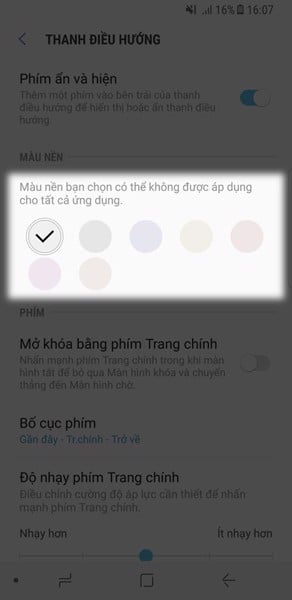
Tiếp theo, một tùy chỉnh rất hữu ích khi chúng ta có thể thay đổi vị trí các phím điều hướng trong mục Bố cục phím. Tùy theo thói quen của mỗi người mà chúng ta tùy chỉnh cho phù hợp nhé!
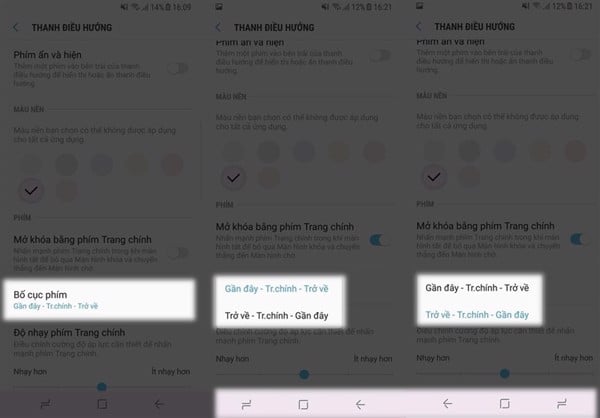
Thiết lập chạm 2 lần sáng màn hình
Mẹo này đặc biệt hữu ích nếu các bạn sử dụng tính năng Mở khóa bằng khuôn mặt trên các smartphone Samsung. Vì khi nhấn 2 lần sáng màn hình chúng ta sẽ đưa khuôn mặt vào để quét và mở khóa luôn khá tiện.
Quay lại chạm 2 lần sáng màn hình, các bạn vào phần Cài đặt > Màn hình khóa và bảo mật > Tích bật Alway On Dislay. Tiếp tục quay lại phần cài đặt thanh điều hướng tích vào mục: Mở khóa bằng phím trang chính.
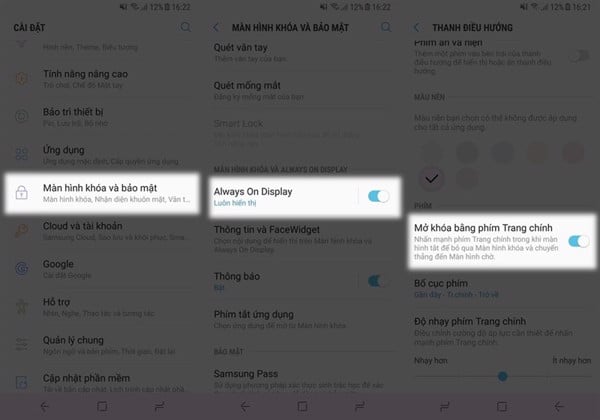
Lúc này khi màn hình tắt sẽ xuất hiện màn hình AOD và phím Trang chủ bên dưới. Các bạn chỉ cần nhấn 2 lần vào phím Trang chủ thì màn hình sẽ sáng, hay nhấn giữ sẽ vào màn hình chính luôn đối với máy không cài phương thức bảo mật nào (Vân tay, Mở khóa khuôn mặt, Mống mắt, …).
4. Mở khóa bằng khuôn mặt nhanh hơn cả vân tay
Mẹo này áp dụng cho các dòng máy Samsung chạy android từ 7 trở lên ví dụ như: Galaxy J7+, Galaxy S8/S8 plus, Galaxy Note
Các bạn vào phần Cài đặt > Màn hình khóa và bảo mật > Nhận diện khuôn mặt.

Sau đó hoặc vẽ mật khẩu nếu đã thiết lập hoặc nếu máy chưa đặt password thì tính năng này yêu cầu bạn cài đặt.
Giao diện nhận dạng khuôn mặt xuất hiện, các bạn đưa mặt mình vào để quét, quá trình xác nhận cũng khá nhanh. Khi hoàn tất bạn bấm Bật để chọn khuôn mặt là hình thức mở khóa.

Lúc này các bạn bấm khóa điện thoại, khi bật sáng lên máy yêu cầu sử dụng khuôn mặt để mở, chúng ta giơ lên trước mặt là được.

Các bạn tích các mục: Mở khóa khuôn mặt khi màn hình bật để tốc độ nhận diện nhanh hơn. Để xóa khuôn mặt các bạn chọn Xóa dữ liệu khuôn mặt là được.

Hãy share bài viết nếu thấy hữu ích nhé!
Di động V24h – Hệ thống Điện thoại bảo hành tốt nhất
Địa chỉ: 214 – Lạch Tray – Ngô Quyền – Hải Phòng
Hotline: 0167.845.9999 – 0225.281.9999